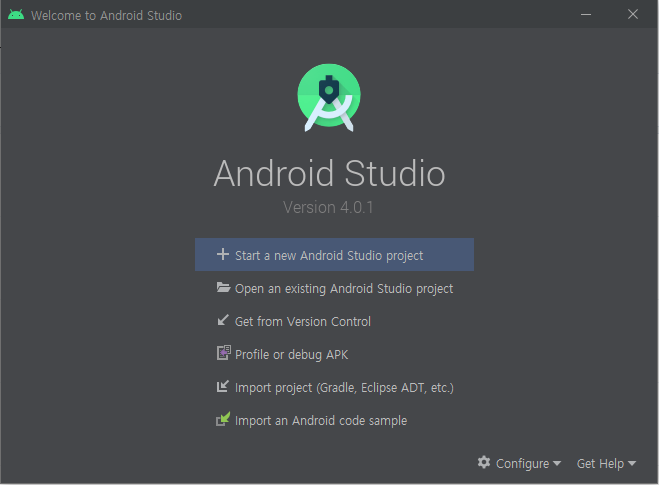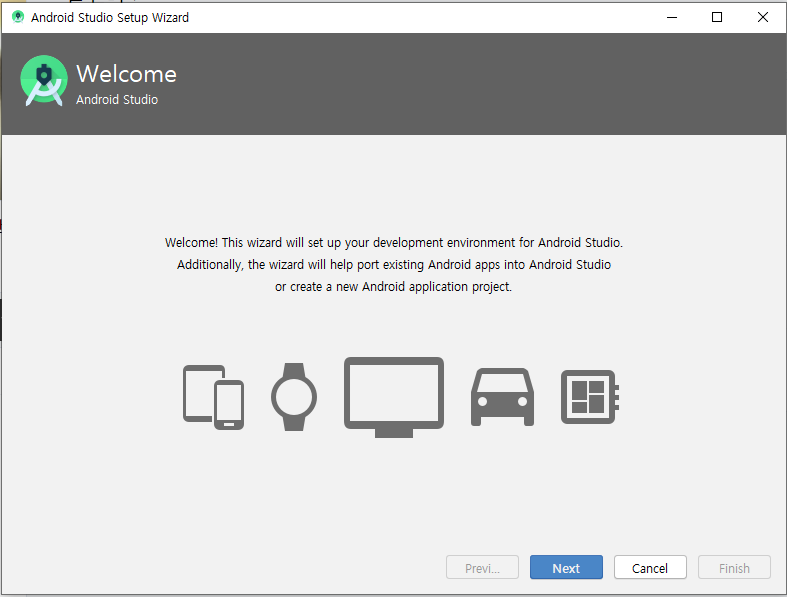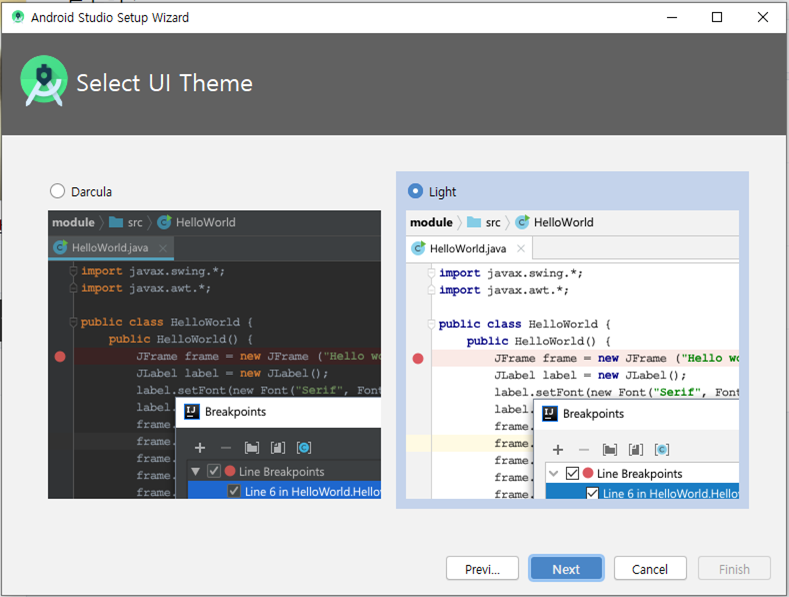컴포넌트의 특징
- 안드로이드는 컴포넌트 기반의 개발임.
- 각 컴포넌트는 개발자 코드간 결합이 발생하지 않음.
- 컴포넌트의 생명주기는 시스템이 관리한다.
- 애플리케이션 라이브러리 개념이 있음.
안드로이드 컴포넌트의 종류
- Activity : UI를 구성하기 위한 컴포넌트
- Service : UI 없이 백그라운드에서 장시간 수행되는 컴포넌트
- ContentProvider : App간 데이터 공유를 위한 컴포넌트
- BroadcastReceiver : Event 모델로 수행되는 컴포넌트
폴더와 파일
개발과 관련된 폴더는 모듈의 src/main 폴더에 있는 파일임.
- AndroidManifest.xml : App의 메인 환경 파일
- java/MainActivity.java : 화면구성용 Activity 컴포넌트
- res : 앱의 모든 리소스 파일이 res 폴더에 존재함.
- res/drawable : 이미지 파일 리소스가 저장됨.
- res/layout : 레이아웃 xml 파일이 저장됨.
- res/mipmap : 앱의 아이콘 이미지가 저장됨.
- res/values : 문자열 값 등에 대한 리소스가 저장됨.
저장된 리소스의 식별
- R.java
- res 폴더의 리소스들을 식별하기 위해 int 형 변수가 나열되어 있음. - res 하위에 임의의 폴더 생성 금지.
- 리소스 파일명도 자바의 명명규칙을 위배할 수 없음.
- 리소스 파일명에 대문자 사용 금지.
안드로이드 버전 정보
source.android.com/setup/start/build-numbers
코드명, 태그 및 빌드 번호 | Android 오픈소스 프로젝트 | Android Open Source Project
'개발 > Android' 카테고리의 다른 글
| Auto Import 설정 (0) | 2020.08.25 |
|---|---|
| AVD 생성하기 (0) | 2020.08.25 |
| 새 프로젝트 만들기 (0) | 2020.08.25 |
| Android Studio 처음 실행 (0) | 2020.08.25 |
| Android Studio 다운로드 (0) | 2020.08.25 |